Windows自带的VHD虚拟磁盘功能使用图解教程
首先呢,我们需要制作一个想要体验的操作系统虚拟磁盘,用Windows自带的程序制作也行,用小编新发现的工具简易制作工具也OK(公众号界面输入“辅助工具”获取软件下载地址)。
在“辅助处理工具”选择“创建VHD/VHDX”后,设置好存储的位置及大小,建议在“格式”中选择“动态扩展”,方便随时扩展容量,以备不时之需。
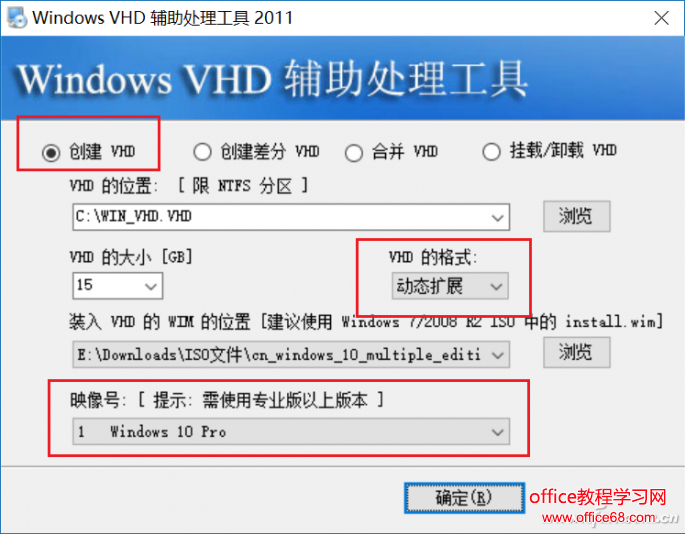
接下来,需要选择准备好的操作系统镜像文件,必须是专业版才可以通过此软件制作。如果有想用专业版的,就只能用Windows自带工具分区后再手动安装了。之后点击“确定”就可以创建VHDX虚拟磁盘了哦。
刚才使用的软件不要关闭,选中“挂载/卸载 VHD/VHDX”,路径位置选中我们存放VHD的地方,下面的名称就自由设定(多系统选择界面显示的名称,建议直接填写Windows 7、Windows 10直观的名称)。

最后依次点击“挂载 VHD/VHDX”、“向BCD中VHD/VHDX项目”结束此段准备工作。
如果在重启的时候出现提示说”winload.exe数字签名错误“了,也可以用命令提示符(管理员)添加BCD启动项目,命令如下:
bcdboot I:\Windows /l zh-cn
这么一套下来,我们就在免分区的情况下得到了双系统或多系统的电脑(建立多系统就是按照上面的操作步骤再添加一个Windows版本),尽情在新系统中玩耍吧,就算是崩溃了、不能启动了,只要进入“真正”的Windows中,将VHD文件删除就OK了,完全没有后遗症。
哦,对了,在删除VHD虚拟系统的时候,也记得把它在启动菜单中删除,Win+R之后输入msconfig,在引导选项卡下将不用的启动选项删除就行了。
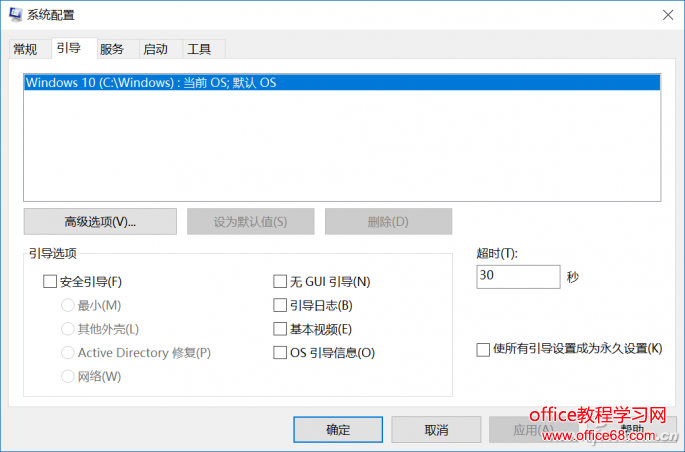
要是有人问这么麻烦弄个双系统目的何在呢?对小编来讲,测试这种高风险的工作自然是要在一个隔离区中进行。如果原系统出现了不能启动等问题,用虚拟磁盘制作的系统,还可以拯救下数据或对原始系统进行对应的修复工作,保险杠的作用杠杠滴!


